So reparieren Sie Microsoft Edge unter Windows 10

- 4062
- 928
- Hr. Moritz Bozsik
Während Microsoft Edge ein zuverlässiger Webbrowser ist, gibt es Instanzen, in denen es abstürzt oder sich weigert, sich zu öffnen, wodurch Ihre Browsing -Sitzungen unterbrochen werden.
Wenn Sie sich auf Edge für Ihre Web -Browsing -Sitzungen verlassen, sollten Sie sich untersuchen, wie Sie Microsoft Edge auf Ihrem Windows 10 -PC reparieren können, um Ihr Browsing -Erlebnis reibungslos und effizient zu gestalten.
Inhaltsverzeichnis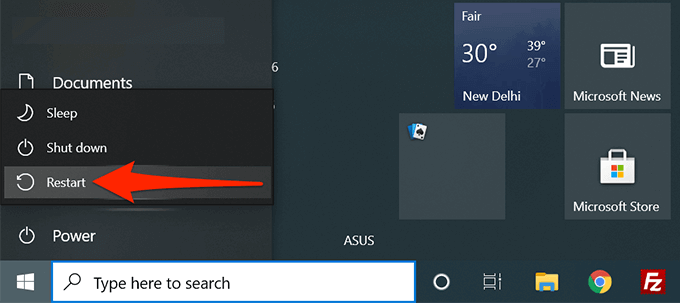
Wenn Ihr PC wieder aufbaut, starten Sie Microsoft Edge und sehen, ob es funktioniert.
Registerkarte "Nahkante" und laufende Apps
Einer der Gründe, warum Edge zum Öffnen abfällt oder sich weigert, ist, dass es keine ausreichenden Computerressourcen zur Funktionsweise enthält. Möglicherweise möchten Sie alle offenen Registerkarten und Apps schließen, die auf Ihrem PC ausgeführt werden. Diese Freigänge, die Ressourcen verwenden können, kann dann die normalen Funktionen wieder aufnehmen.
- Um eine Registerkarte in Microsoft Edge zu schließen, wählen Sie X Neben einer Registerkarte. Tun Sie dies für alle Ihre Registerkarten, mit Ausnahme derjenigen, die Sie offen halten möchten.
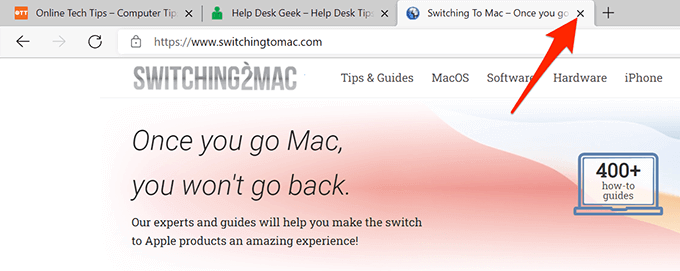
- Um die laufenden Apps auf Ihrem PC zu schließen, wählen Sie X in der oberen rechten Ecke. Wiederholen Sie dies für alle laufenden Apps auf Ihrem PC.

- Laden Sie Ihre Registerkarte in Kante neu und prüfen Sie, ob der Browser korrekt funktioniert.
Aktualisieren Sie Microsoft Edge
Halten Sie Microsoft Edge mit neueren Browserversionen auf dem Laufenden, um sicherzustellen. Dies ist eine der häufigsten und einfachsten Möglichkeiten, Microsoft Edge zu reparieren.
Während Windows 10 Microsoft Edge automatisch aktualisiert, können Sie die verfügbaren Updates manuell überprüfen und installieren:
- Offen Microsoft Edge Auf Ihrem PC.
- Klicken Sie in der oberen rechten Ecke auf das Menü Drei-DOTS und wählen Sie Hilfe und Feedback > Über Microsoft Edge.

- Edge beginnt automatisch mit dem Herunterladen und Installieren verfügbarer Updates.
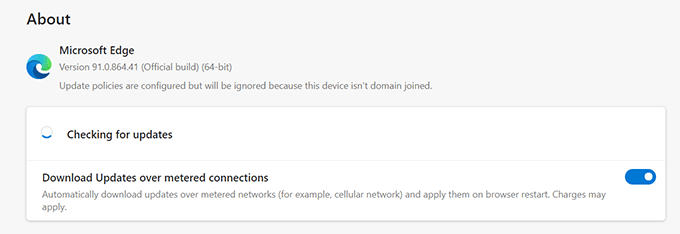
- Wählen Sie bei der Installation die aus Neu starten Taste, um die Updates in Kraft zu setzen.
Löschen Sie die Browserdaten von Microsoft Edge
Wenn Sie Microsoft Edge verwenden, um Websites zu surfen, Online -Einkäufe zu tätigen und Website -Konten zu erstellen, speichert Ihr Browser alle diese Informationen lokal als temporäre Dateien. Manchmal führt diese gespeicherten Informationen dazu, dass der Rand abstürzt und nicht richtig öffnet.
Sie können alle im Browser gespeicherten Daten löschen, um Microsoft Edge zu reparieren. Dies beinhaltet das Entfernen Ihres Browsing -Verlaufs, Download -Verlaufs, Website -Cookies, zwischengespeicherte Bilddateien usw.
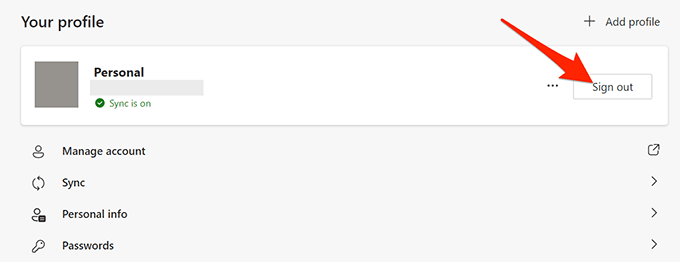
Notiz: Wenn Sie Ihre Kantendaten löschen, wird sie von allen Geräten entfernt, in denen Sie dasselbe Konto mit Edge auf Ihrem PC verwendet werden. Wenn Sie nicht möchten, dass dies geschieht, melden Sie sich von der Kante auf Ihrem PC ab, bevor Sie die Daten mit den folgenden Schritten klären.
- Offen Microsoft Edge Auf Ihrem PC.
- Wählen Sie in der oberen rechten Ecke das Menü Drei-DOTS und wählen Sie Einstellungen.
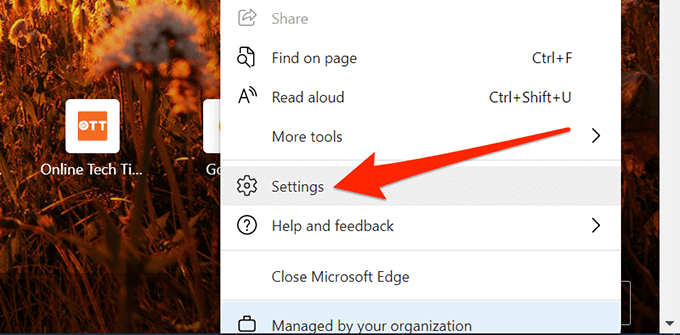
- Wählen Privatsphäre, Suche und Dienste von der linken Seitenleiste.
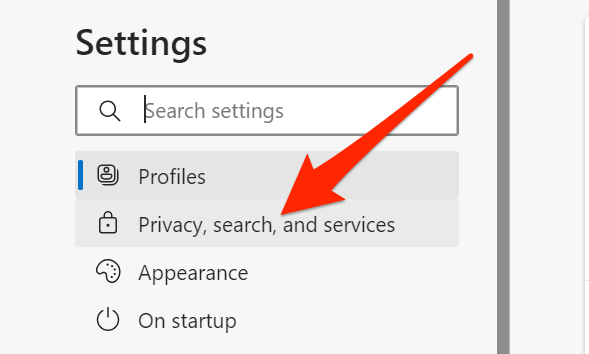
- Scrollen Sie im rechten Bereich nach unten zum Scheibenbereich Browserdaten löschen Abschnitt und wählen Sie die aus Wählen Sie, was zu klären ist Taste.
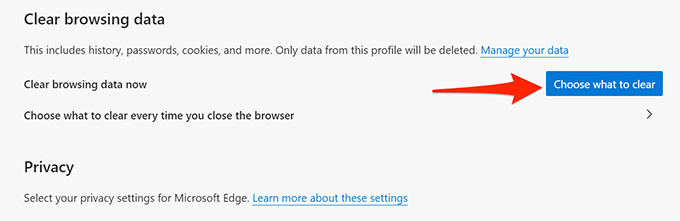
- Wählen Sie im Popup-Fenster aus Alle Zeit von dem Zeitspanne Dropdown -Menü oben.
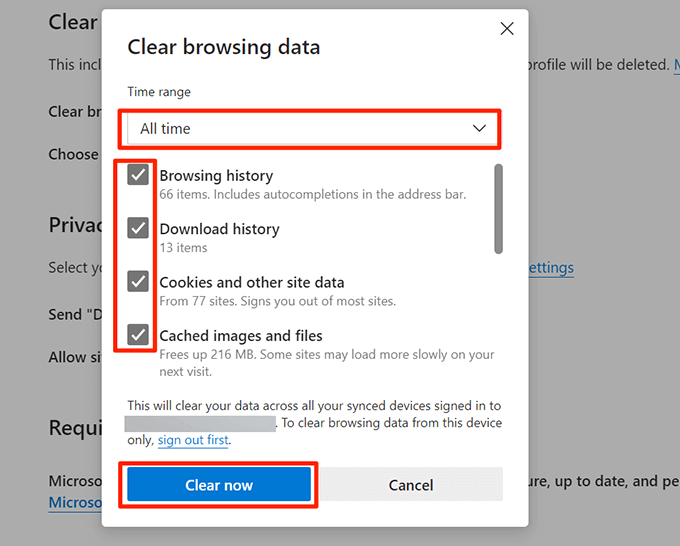
- Überprüfen Sie alle in diesem Fenster angegebenen Optionen. Stellen Sie sicher, dass Sie nach unten scrollen, damit Sie alle Optionen überprüfen können.
- Wählen Frei Jetzt unten, um Ihre Kantendaten zu löschen.
- Relaunch Rand und prüfen Sie, ob es richtig funktioniert.
Scannen Sie Windows 10 nach Viren und Malware
Wenn ein Virus Ihren Windows 10 -PC infiziert, kann der Rand abgestürzt oder nicht korrekt geladen werden. Windows 10 enthält das Microsoft Defender Antivirus -Tool, mit dem Sie Viren und Malware von Ihrem Computer entfernen können.
Führen Sie ein Virus -Check mit diesem Antivirenprogramm durch, entfernen Sie die gefundenen Viren, und Edge sollte auf Ihrem PC funktionieren:
- Schließen Microsoft Edge Wenn es auf Ihrem PC ausgeführt wird.
- Öffne das Start Menü, suchen Sie nach Windows -Sicherheit, und auswählen Windows -Sicherheit Aus den Suchergebnissen.
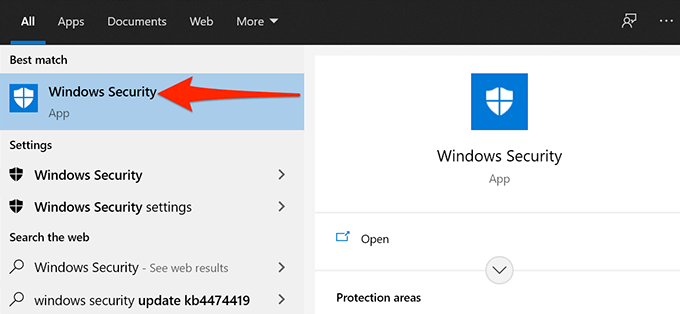
- Wählen Virus- und Bedrohungsschutz.
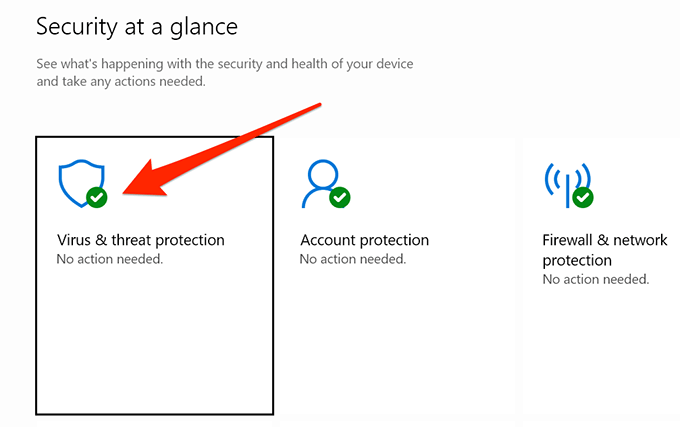
- Wählen Scan Optionen.
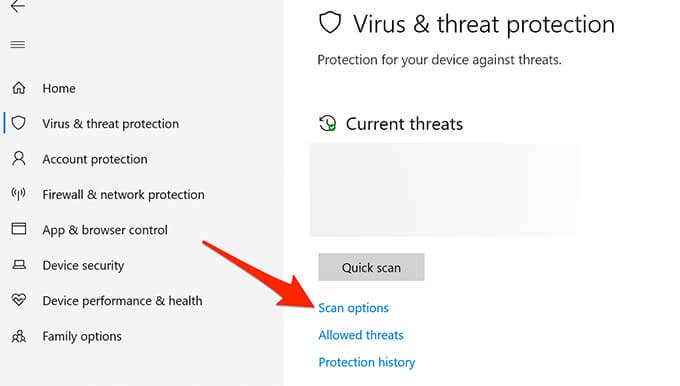
- Wähle aus Kompletter Suchlauf Möglichkeit.
- Wählen Scanne jetzt Am Ende, um mit dem Scannen Ihres PCs zu beginnen. Dies kann eine Weile dauern.
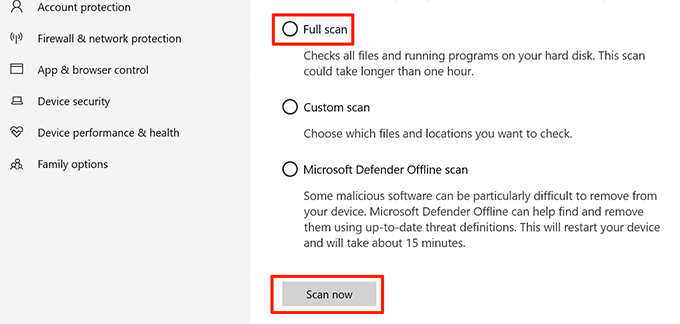
Windows 10 aktualisieren
Halten Sie Ihren PC mit den neuesten Windows-Updates auf dem Laufenden, um eine optimale Leistung und ein fehlerfreies Erlebnis mit Edge zu gewährleisten.
Windows 10 macht es extrem einfach, neue Updates herunterzuladen und zu installieren. Sie können die folgenden Randreparaturverfahren auf Ihrem PC problemlos durchführen.
- Drücken Sie Fenster + ICH um die zu öffnen Einstellungen App. Alternativ öffnen Sie die Start Menü, suchen Sie nach Einstellungen, und auswählen Einstellungen.
- In Einstellungen, wählen Update & Sicherheit ganz unten.
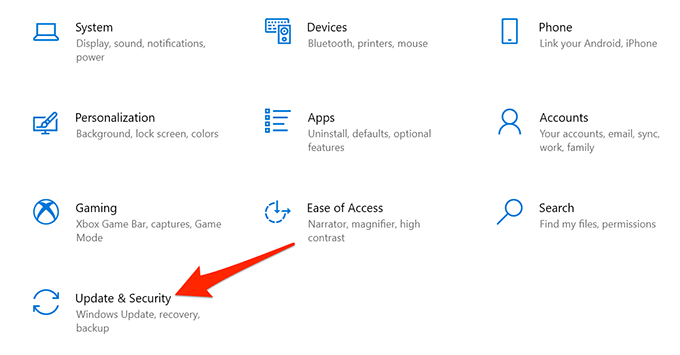
- Wählen Windows Update auf der linken Seitenleiste.
- Wählen Auf Updates prüfen Im rechten Bereich und lassen Sie Windows neue Updates finden.
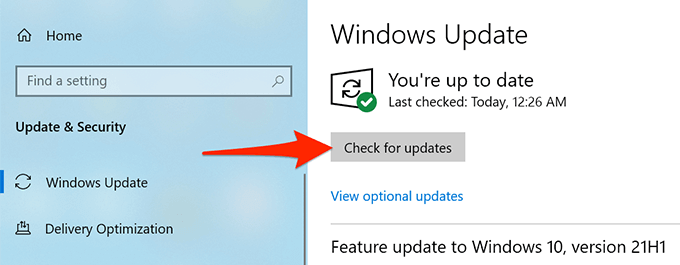
- Wenn ein Update verfügbar ist, installieren Sie es auf Ihrem PC.
- Starten Sie Ihren PC neu, sobald das Update installiert ist.
- Offen Rand und sehen, ob es wie beabsichtigt funktioniert.
Microsoft Edge reparieren
Wenn die obigen Methoden nicht funktionieren, können Sie das integrierte Microsoft Edge Repair-Tool von Windows 10 verwenden, um die Kante neu zu installieren, um die meisten Browserprobleme zu beheben. Die Neuinstallation der Kante löscht Ihre Browsing -Daten oder Browsereinstellungen nicht. Das Ausführen dieses Tools erfordert eine aktive Internetverbindung.
Um mit der Reparatur von Microsoft Edge zu beginnen:
- Drücken Sie Fenster + ICH Schlüssel gleichzeitig, um die zu öffnen Einstellungen App.
- Wähle aus Apps Möglichkeit
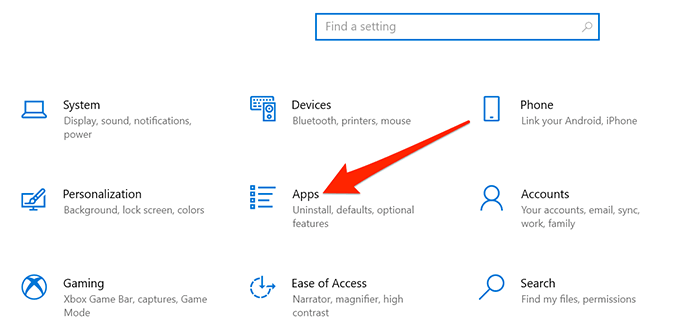
- Wählen Apps & Funktionen von der linken Seitenleiste.
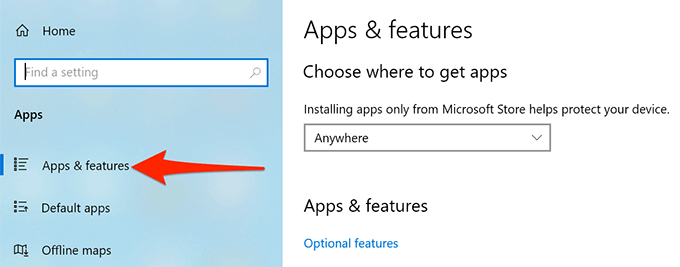
- Scrollen Sie den rechten Bereich hinunter, bis Sie sehen Microsoft Edge.
- Wählen Microsoft Edge in der Apps -Liste und dann auswählen Ändern.
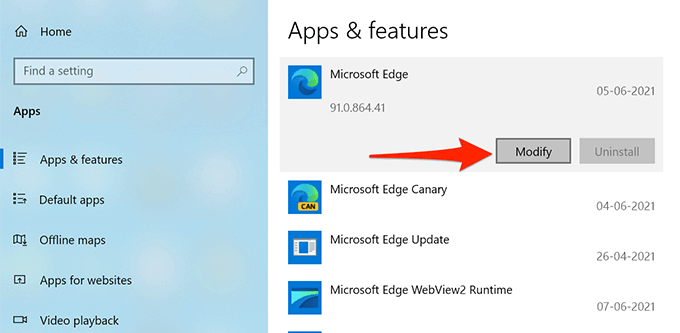
- Im Benutzerkontensteuerung Ein Aufgabe des angezeigten Auswählens, wählen Sie Ja.
- Ein neues Fenster öffnet sich mit dem Titel Microsoft Edge reparieren. Wählen Sie hier die aus Reparatur Möglichkeit.
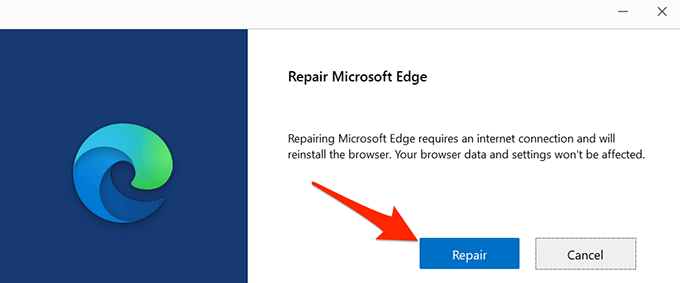
- Warten Sie, bis das Tool die Kante auf Ihrem PC neu installiert hat.
- Nachdem das Tool die Kante neu installiert hat, öffnen Sie sich Rand und prüfen Sie, ob Sie immer noch Probleme mit diesem Browser haben.
Microsoft Edge sollte jetzt hoffentlich frei von Fehlern auf Ihrem Windows 10 -PC sein. Wenn dies tatsächlich der Fall ist, teilen Sie uns bitte mit, welche Methode in den Kommentaren unten für Sie funktioniert hat.
- « So schalten oder deaktivieren Sie Bitlocker unter Windows 10
- Was ist das beste Motherboard für Ihre AMD Ryzen CPU? »

